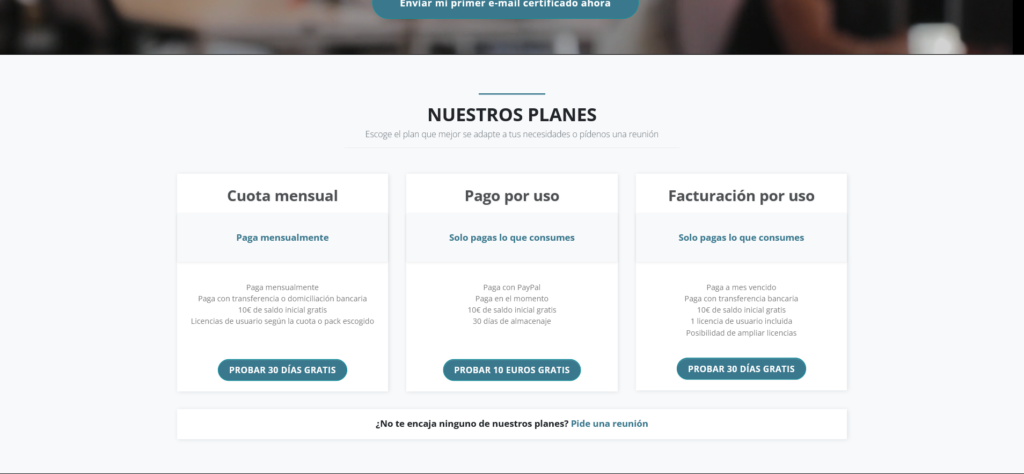En este artículo te enseñaremos como escoger en 10 pasos el Plan de Consumo de PUNTO NEUTRO que mejor se ajusta a tus necesidades comunicativas.
Paso 1 – Escoge entre 3 Planes de Consumo:
Plan de Pago por Uso: Escoge este plan si quieres hacer un uso puntual de los servicios y pagar solamente por lo que consumes. Olvídate de pagos mensuales recurrentes. Con el registro te regalamos 10 € de saldo gratuito que te servirá para probar todos los servicios y ver cuáles se ajustan a tus necesidades específicas. Cuando gastes el saldo gratuito podrás escoger entre pagar cada servicio de forma unitaria o cargar nuevamente saldo a tu cuenta, para una mayor comodidad de uso. Los pagos deben hacerse mediante Tarjeta / Pay Pal.
Plan de Facturación por Uso: Escoge este plan si quieres hacer un uso puntual de los servicios y no quieres preocuparte de estar cargando saldo en tu cuenta o de estar pagando individualmente cada servicios que consumas. Los pagos se harán mediante transferencia bancaria al nº IBAN indicando en la factura que recibirás a mes vencido por los servicios consumidos.
Plan de Cuota Mensual: Escoge este plan si quieres certificar todas o la gran mayoría de tus comunicaciones por correo electrónico. Dispones de varias cuotas mensuales entre las que puedes escoger en función de tus necesidades comunicativas. Cada cuota tiene unas capacidades asignadas, tanto a nivel de destinatarios, como de almacenaje de documentos, de transferencia de archivos y de licencias de uso incluidas.
Si deseas empezar a registrarte puedes hacerlo desde el siguiente enlace: Empezar Registro en PUNTO NEUTRO.
Paso 2 – Completa tu Plan de Consumo con Packs de Servicios Concretos en función de tus necesidades.
Dispones de varios Packs de Servicios que te permitirán ampliar el Plan de Contratación que hayas seleccionado. Estos packs pueden ser recurrentes mensuales, o puedes contratarlos de forma puntual, con caducidad a un año. Y los puedes contratar en cualquier momento desde tu Panel de Usuario.
Los Packs de Servicios te permitirán ampliar:
- 500 Destinatarios de correo electrónico certificado.
- 50 GB de Almacenaje de documentos en cuenta.
- 20/50/100/250/500/1.000/5.000 Destinatarios de SMS Certificado.
- 10/20/50/120/250/500 Destinatarios de Contrato Electrónico Certificado.
- 5/10/20/50 Licencias de Usuario.
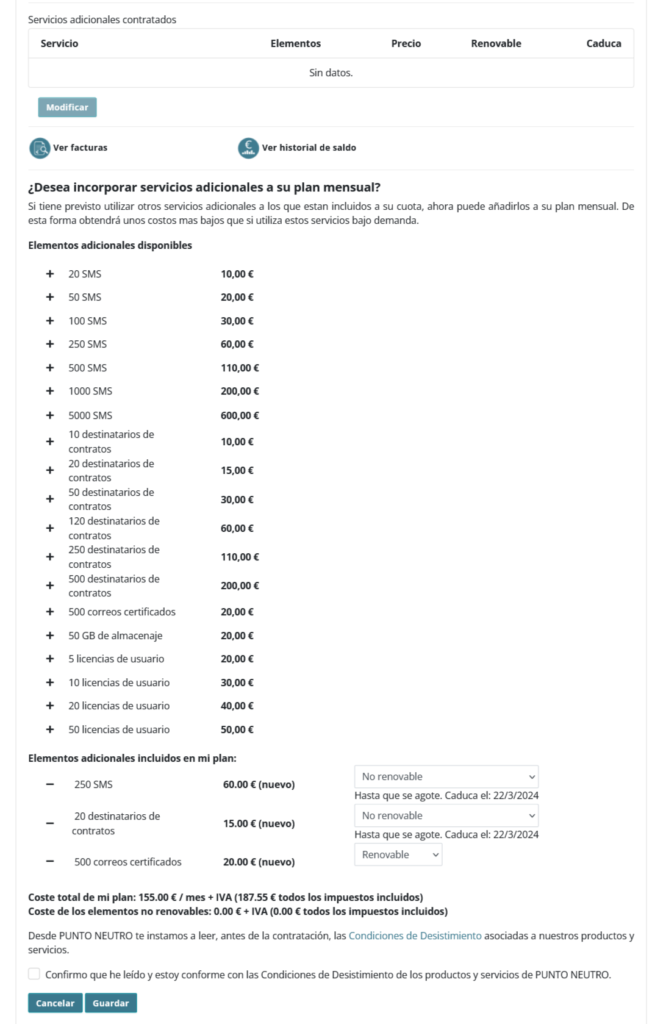
Paso 3 – Revisa tus datos de facturación y tus datos bancarios para que todo esté correcto.
Para ello debes ir a CUENTA > PREFERENCIAS DE LA CUENTA > DATOS DE FACTURACIÓN. En este apartado debes revisar que todos los datos estén correctos porque son los datos que aparecerán en tus facturas. Puedes modificar los datos en este apartado cuando lo necesites.
Si deseas recibir las facturas en una dirección de correo electrónico distinta con la que te has registrado puedes indicarlo en el apartado CUENTA > PREFERENCIAS DE LA CUENTA > INFORMACIÓN DE PRECIOS > Dirección para envío de información económica.
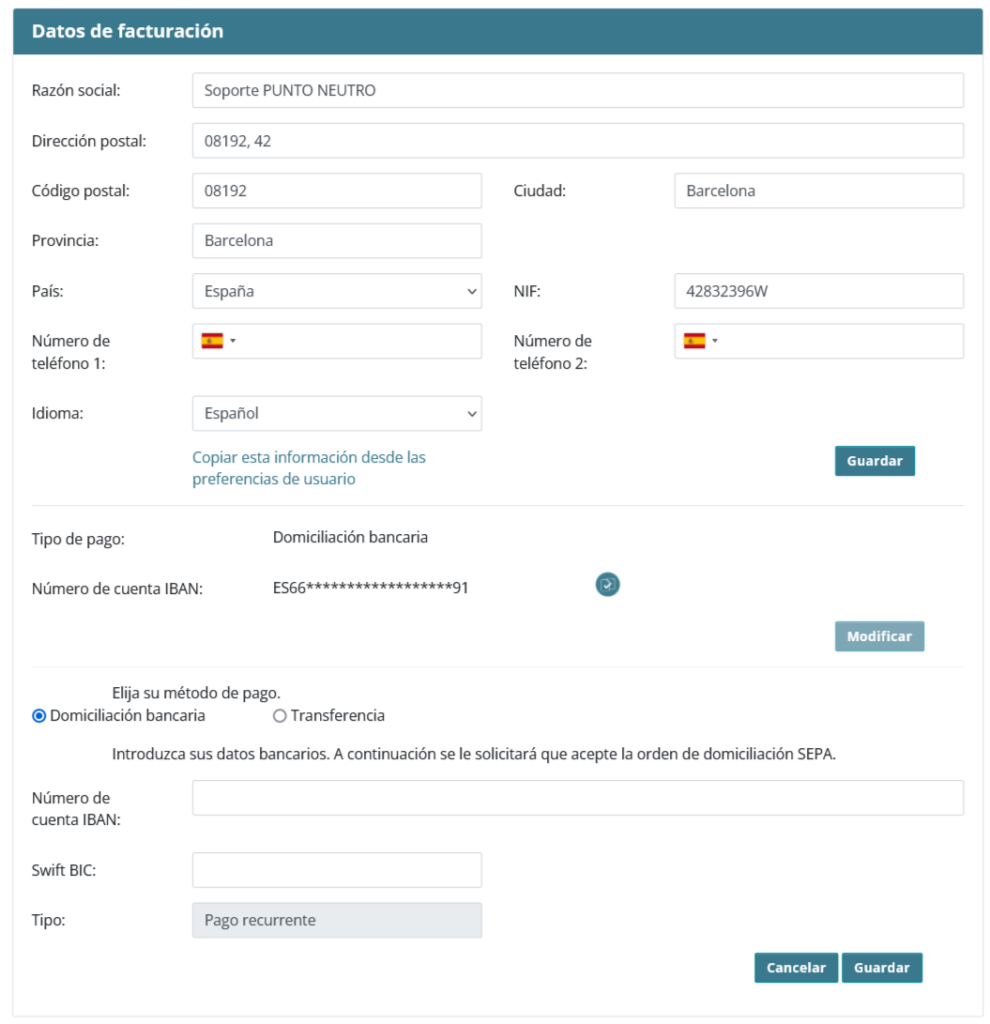
Paso 4 > Da de alta o de baja otros usuarios adjuntos a tu cuenta.
Recuerda que en función del Plan de Consumo que hayas contratado tendrás incluídas más o menos licencias de usuario. Por ejemplo, el Plan de «Pago por Uso» tan solo admite 1 licencia de usuario, que es con la que te registras, pero no te permite ampliar más licencias.
El Plan de «Facturación por Uso» incluye también 1 licencia de usuario, pero te permite ampliar a más licencias pagando el precio individual por licencia o contratando packs de licencias.
Por último, el Plan de «Cuota Mensual» te incluye varias licencias, en función de la cuota escogida, pero también te permite ampliar esas licencias pagando el precio individual de cada una, o contratando packs de licencias.
Para acceder al apartado de gestión de usuarios, debes seguir la ruta CUENTA > LISTA DE USUARIOS. Allí verás un listado de las licencias que tienes dadas de alta y podrás dar de alta o de baja las licencias de otros usuarios adjuntos.
Para dar de alta una nueva licencia, debes clicar en el botón «Añadir» que encontrarás en la parte superior izquierda. Se abrirá un pequeño formulario, que te pedirá los datos de ese nuevo usuario, como son su nombre (nombre que verán los destinatarios), una dirección de correo electrónico y una contraseña. Verás que también puedes dejar marcada, o desmarcar, una casilla que dice «Solicitar acceso a los mensajes del usuario». Esta casilla debes dejarla marcada si desde la cuenta principal (cuenta administradora) quieres poder controlar los envíos que se hagan desde esta cuenta de usuario que estás dando de alta.
Por último tan solo tendrás que esperar a que te llegue un mensaje de correo electrónico de validación de usuario. Para validar el alta tendrás que seguir un proceso de validación de dos pasos.
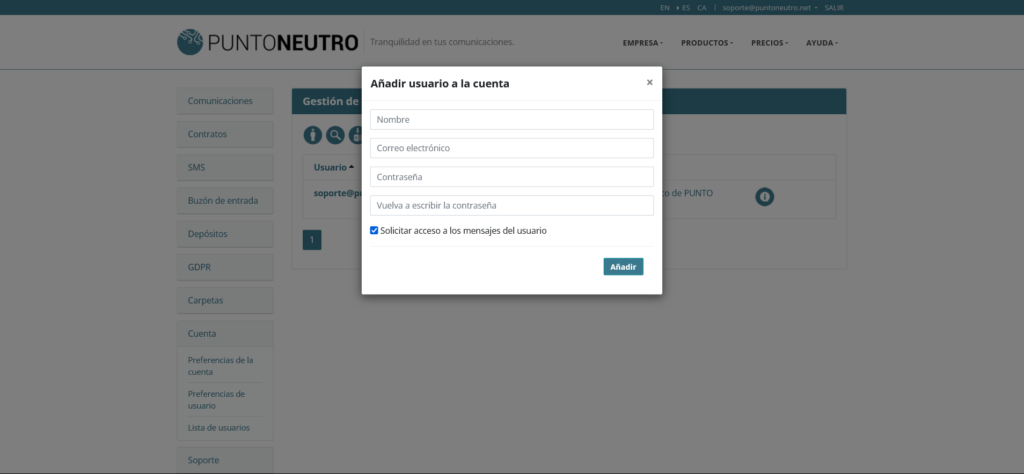
Paso 5 > Personaliza tu cuenta.
Para finalizar te recomendamos que personalices tu cuenta con tu logotipo, con un texto personalizado y con tu color corporativo.
Para ello debes ir a CUENTA > PREFERENCIAS DE LA CUENTA > PERSONALIZACIÓN DE LA CUENTA. Allí verás que puedes activar la casilla «Usar plantillas de correo personalizadas». Esto te permitirá añadir un logotipo, un texto y un color corporativo para todas las comunicaciones certificadas que envíes por correo electrónico, independientemente de qué usuario haya enviado la comunicación (todos los usuarios comparten una misma personalización).
Esta configuración se aplicará en formato «cabecera de correo» para todos tus correos certificados, siempre que sean las modalidades con lectura certificada (SENDtoCERT ACP) ,con descarga de documentos certificada (SENDtoYOU), con descarga de documentos certificada protegida por contraseña (UPtoSEND) y con descarga de documentos certificada protegida por contraseña y aceptación por contrato electrónico (UPtoSEND ACP).
También puedes activar la casilla «Personalizar la pantalla de acceso a la comunicación», la cual te permitirá asignar esa misma configuración de texto, logotipo y color corporativo a la pantalla de descarga de documentos, pantalla a la que pueden acceder los destinatarios de tus comunicaciones con descarga de documentos certificada.
El color personalizado lo puedes configurar en la parte inferior, añadiendo el código Hexadecimal del color deseado. Si tienes un color RGB puedes buscar por internet un conversor de color RGB a Hexadecimal. Este color se aplicará al botón de confirmación de lectura para tus correos certificados o al botón de descarga de documentos para tus comunicaciones certificadas con descarga de documentos por Correo certificado y SMS Certificado.
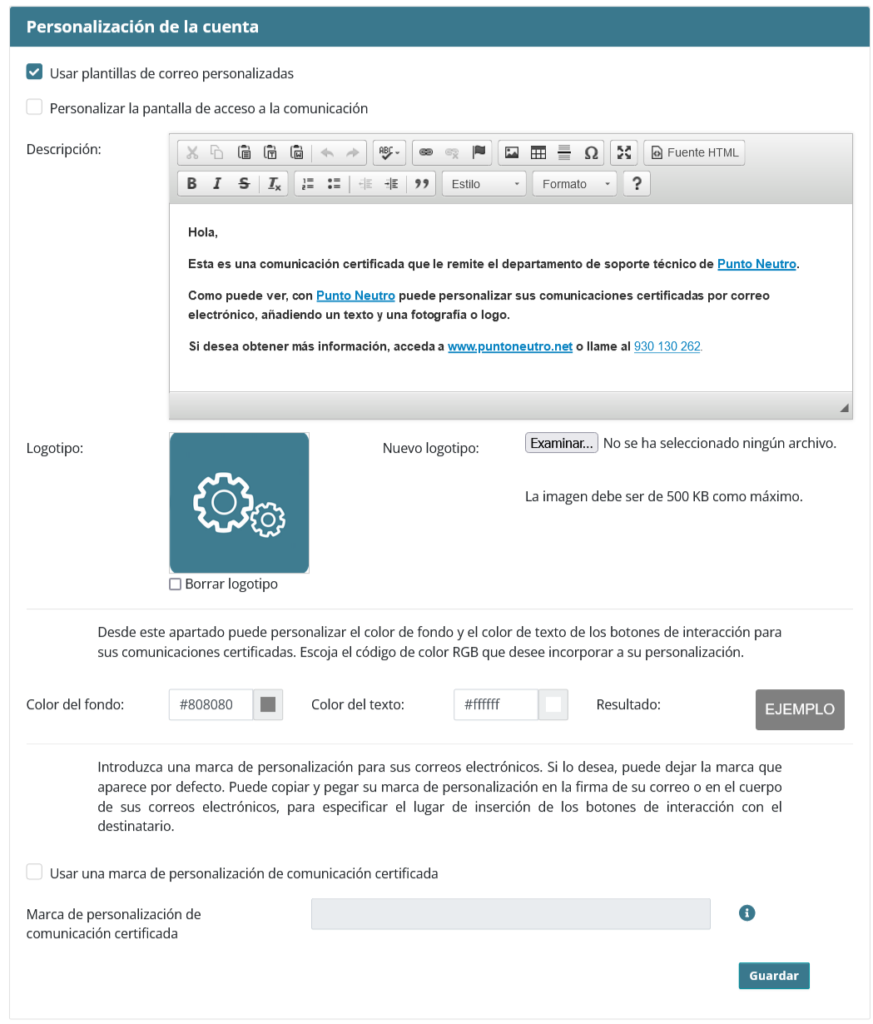
Esto es todo en este artículo, aunque te recomendamos mirar el resto de artículos por si te pueden ser de utilidad: Ver el resto de artículos de PUNTO NEUTRO.